突然ですが、無線LANルーターを更新してみました。802.11ac対応。まだパソコンとか対応していないため、将来への投資です。
iPhone 6は802.11ac対応、しかもビームフォーミングに対応したAPと合わせて使うと、長距離でも安定して通信できるらしい。これは買うしか無い、というわけで、802.11ac対応無線LANルーター衝動買いしてみました。とは言え、ウチのMBPはLate 2012なので非対応。Xperia Z1がかろうじて対応していますが、ビームフォーミングには対応していないです。
何を買うか。いろいろ調べた結果、現実的にはAtermかAir Stationの2択だよな、という状態で、今使っているのが、Aterm WR8750Nなので、ここはあえてAir Stationにしてみました。対応速度ですが、802.11nで600Mbps対応とかちょっと惹かれましたが、コスパに合わない気がして(どうせいずれすべて802.11ac対応しちゃうんだし)、結局866/300のエントリーモデルに。
というわけで、買ってきたのは、WSR-1166DHP2です。866/300でいろいろ機能が付いて、1万円程度なので、コスパも悪く無い。

ポイントはビームフォーミング対応。どこまで効果あるかとか分かりませんが、「なんか新しい技術っぽくてグッと来る」という非常に分かりやすい動機でチョイス。「光をフル活用」って書いてありますが、ウチ、Softbank Airなんで、光じゃないっす。

付属品は特に変わったものは無いです。ACアダプタがそれなりに大きいのが気になる人は気になるかな、くらい。随分とコンパクトになったなぁというのが第一印象です。台座の下に、SSIDや管理画面にアクセスするためのQRコード等の情報が書かれたカードが挟まれています。これはこれで悪くないアイディアだとは思いましたが・・・あまり使わないです。
早速、接続です。とはいえ、ウチはSoftbank AirでAirターミナルをNATルータにしているため、このWSR-1166DHP2はブリッジで使うことになります。ブリッジで使う場合、ちょっとコツが要ります。説明書にも書いてありますが、ブリッジモードの場合、管理画面用のLAN側IPアドレスは「DHCPで取得」となっています。ただ、これが初期状態では、DHCPで取ってくれません。バッファローのホームページから、「エアステーション設定ツール」をダウンロードして、これを使ってアクセスすることで、初めてブリッジモードでDHCPでIPを取る動作をするようになります。それまでは初期アドレス「192.168.11.1」で動いてます。これ結構盲点。
「エアステーション設定ツール」はMacにもWindowsにも対応しています。当然ながら、DHCPで取得したアドレスで動いている管理画面にアクセスするには、同じLANに有線または無線で接続している必要があります。
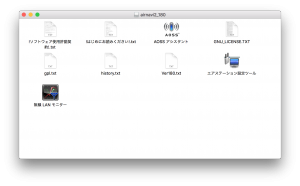
同梱される「無線LANモニター」は無線LANの強度の変化などをモニタできるツール。これで見ると無線LANってなかなか安定しないんだなぁと分かります。「AOSSアシスタント」はそもそもAOSSを使わないので分かりません。
無線LANの設定内容については、特に変わったものはありません。802.11acになったことで、選択できる周波数域が80MHzまで広がっています。また、5GHz帯について、100チャンネル以上の高い周波数も選べるようになっています。こちら選んでみた感じ、普通にMac等でも繋がるので、5GHz帯、混雑してきたら逃げるのに使えるかな、と。
とりあえずチェンネル指定は「自動」から空いているチャンネルを「手動」で指定しなおしました。どうにも、無線LANルータが自動で選択するチャンネルって当然ながら偏りがあるので、同じチャンネルで無線吹いてるルーター、多いんですよね。ここだけは手動指定したほうが良いと思います。あとSSIDとパスワードはデフォルトから変えておきます。
そんなわけで接続完了。まぁAPが変わったからと言って何が変わるわけでも無く・・・ただ、Xperia Z1については、300Mbps以上のリンク速度で繋がるようになりました。一応、スペック上の上限、433Mbpsで繋がってるのも見たことはありますが・・・なかなか繋がりませんな。
ちなみに、無線LANの状態や空きチャンネルを見るのには「WifiScanner」っていうアプリがお勧めです。
と、これだけじゃつまらないので、性能測定してみました。使ったツールはiperf3です。
iPerf – The network bandwidth measurement tool
いろんなOSに対応している、クライアント・サーバー型のネットワーク帯域測定ツールです。UDPもできますし、マルチセッションもできます。AndroidとiOSにも対応しているのがポイント。iperfのページでは、iOSアプリとして「HE.NET Network Tools」がリンクされていますが、最初使い方が良く分からず、低機能?と思ってしまい、買っちゃいました。
このアプリを使うと、GUI上でいろんなiperf3のオプションを指定できるので、便利といえば便利なのですが、実はHE.NETのアプリでも、無理やりターゲット行にオプションを並べると、そのオプション通りに動くことが分かりました。要するに、裏でiperf3コマンドを実行しているだけなので、「iperf3 Server」と言われている小窓に、例えば「-c 192.168.254.19 -P 2」とか指定すると、パラレルコネクションも試験できてしまうのです。iperf3アプリのメリットは唯一、jsonアウトプットをグラフ表示出来るところくらい、でしょうかね。
CentOSにはyumでインストールできます。レポジトリはepelだったと思います。Macにはhomebrewでインストールできます。気をつけるポイントは、プログラム名は「iperf」ではなく「iperf3」です。iperfのバージョン3がiperf3という別名になっているので、iperf3をインストールすると。
というわけで、まずは事前調査。サーバーとGbE有線で繋いだMacの間で、ちゃんとワイヤースピード出るかを確認しておきました。
サーバー側でサーバーを起動します。
% iperf3 -s ----------------------------------------------------------- Server listening on 5201 -----------------------------------------------------------
ポートを指定しないと5201で開始されます。iptablesやファイヤーウォールのある環境では、ポートを変えるかフィルタを開けるかします。
クライアント側、Macから上り(オプション無し)、下り(-Rオプション)を指定して実行。並列度を2にしているのは、サーバー・クライアントとも2スレッドだから。測りたいのはネットワークであり、マシン性能ではないので、ここは一番性能に影響の出にくいパラメータを選択します。
$ iperf3 -c 192.168.254.19 -P2 ... [ ID] Interval Transfer Bandwidth [ 4] 0.00-10.00 sec 566 MBytes 475 Mbits/sec sender [ 4] 0.00-10.00 sec 566 MBytes 475 Mbits/sec receiver [ 6] 0.00-10.00 sec 550 MBytes 461 Mbits/sec sender [ 6] 0.00-10.00 sec 550 MBytes 461 Mbits/sec receiver [SUM] 0.00-10.00 sec 1.09 GBytes 936 Mbits/sec sender [SUM] 0.00-10.00 sec 1.09 GBytes 936 Mbits/sec receiver $ iperf3 -c 192.168.254.19 -P2 -R ... [ ID] Interval Transfer Bandwidth Retr [ 4] 0.00-10.00 sec 560 MBytes 470 Mbits/sec 0 sender [ 4] 0.00-10.00 sec 558 MBytes 468 Mbits/sec receiver [ 6] 0.00-10.00 sec 555 MBytes 466 Mbits/sec 0 sender [ 6] 0.00-10.00 sec 554 MBytes 465 Mbits/sec receiver [SUM] 0.00-10.00 sec 1.09 GBytes 935 Mbits/sec 0 sender [SUM] 0.00-10.00 sec 1.09 GBytes 933 Mbits/sec receiver
ちょっと930Mbpsという数値には引っかかりますが(苦笑)、それはそれとして、これが今の環境の基礎値。GbE相当な速度は出る環境ですので、Wifiで確認したい300Mbpsや400Mbpsは十分通る環境であることが確認できました。
こっから本番。無線LAN、5GHz帯での性能比較をしてみました。
まずは、Macです。
うちには無線APが3台ありますので、各々速度をざっくり測ってみました。
| Mac Book Pro Retina 13 Late 2012 | Softbank Airターミナル | Aterm WR8750N | AirStation WSR-1166DHP2 |
| リンク速度 | 11n/a 300M | 11n/a 300M | 11n/a 300M |
| 実測 | Down 160M Up 50M | Down 206M Up 150M | Down 200M Up 98M |
・・・Aterm優秀すぎる・・・
実はさらにiPhoneやXperiaで速度測定をしてみたんですが、あまり傾向がまとまっていないので、一端ここまで。今のところの印象としては、
- Aterm優秀
- Air Stationは相変わらず・・・
って感じです。実は以前、Air Stationも使っていたのですが、そういえば無線LANがたまに切れるんで、Atermに買い換えたんだっけ・・・というのを、今更ながら思い出しました。相変わらず、Air Station、802.11ac(というか、11a)で繋いでると、たまに切れます・・・。
ま、しばらく様子は見ますが・・・というのが、第一印象。きっと続きます。
後日談。ファームアップで改善しています。



コメント